
Corrigir o problema de backup do Google Fotos preso com maneiras testadas (Provado por muitas pessoas)

"Recentemente, tentei enviar um vídeo meu, no entanto, ele ficou preso na fase de upload por tanto tempo e apenas me deixa com uma notificação interminável que diz 'Upload 1 item', com a barra eternamente em movimento. Tentei interromper o upload desativando a sincronização de backup e reiniciando meu telefone, mas isso funcionou temporariamente. Eu verifiquei a conta de e-mail e conexão Wi-Fi, ambos funcionam bem. Algum conselho? Agradeço qualquer resposta..."
- Extraído do fórum de Ajuda do Google Fotos
Lidar com um problema de backup bloqueado do Google Fotos pode ser incrivelmente frustrante, especialmente quando você depende dele para armazenar suas fotos e vídeos valiosos. Se você se encontrar preso a mensagens como "Fazendo backup de 1 de xxx", "Aguardando sincronização", "Preparando-se para fazer backup de 5 itens" ou "Verificando se há itens para backup" sem nenhum progresso, você não está sozinho.
Vamos explorar algumas possíveis causas e soluções para esse dilema do Google Fotos.
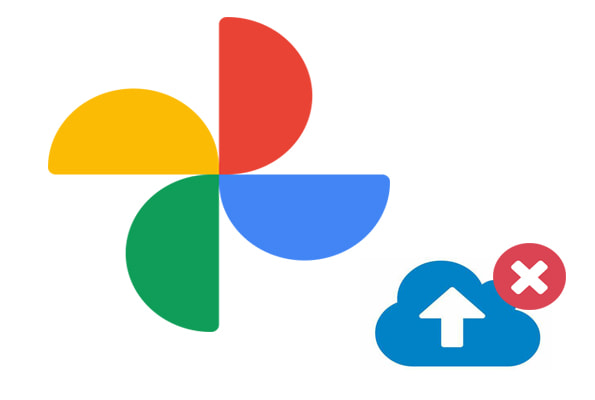
O Google Fotos está preso no backup ou o backup do Google Fotos não está funcionando no seu dispositivo? Muitos fatores podem contribuir para esse problema. E os principais motivos são os seguintes:
Explore mais: Resolver problemas comuns - O Google Fotos não faz backup? [Solução de problemas]
As dicas a seguir mostram como corrigir o problema de backup lento ou não funcionando do Google Fotos:
Existem vários cenários diferentes. Você pode fazer login na Conta do Google e tocar em Assistente na parte inferior para verificar o status.
E se escreve:
Você pode acessar as Configurações do Google Fotos e tocar em Fazer backup e sincronizar para verificar os seguintes detalhes:
Conta: verifique se você está fazendo login com a mesma Conta do Google.
Tamanho do upload: Você pode alterar o tamanho máximo das fotos e vídeos carregados.
Fazer backup de fotos/vídeos: se você estiver usando os dados da rede celular, poderá mudar para Wi-Fi a partir daqui.

Você pode gostar: Como parar a sincronização do Google Fotos? Para usuários de Android, iPhone e PC
Se você vir o prompt "Preparando suas fotos para backup", poderá limpar caches e dados de aplicativos do Google Fotos para resolver esse problema:
Em Android dispositivos, vá para Configurações > aplicativos > Fotos > armazenamento > selecione Limpar dados e Limpar cache.

Em iOS dispositivos, abra Ajustes > Geral > Armazenamento do iPhone > Google Fotos > Toque em Excluir aplicativo. Isso desinstalará o aplicativo Google Fotos do seu iDevice. Você pode instalá-lo da App Store mais uma vez depois disso.
Você pode precisar: Como recuperar fotos excluídas permanentemente do Google Fotos? [3 Maneiras]
Quando o backup do Google Fotos não estiver funcionando em seu dispositivo ou o upload de fotos do Google estiver travado, você poderá forçar a interrupção do processo de upload e começar novamente com estas etapas:
Reinicie o dispositivo > Excluir sua Conta do Google do Google Fotos > Adicionar Conta do Google ao Google Fotos novamente > Desinstalar o Google Fotos > Instale a versão mais recente do Google Fotos e faça login para verificar se o backup do Google Fotos travou ou não.
Com isso, o upload de fotos do Google será retomado em breve.
O backup do Google Fotos precisa de armazenamento em nuvem suficiente e espaço de memória local para armazenar dados ou fazer upload de fotos. Se o armazenamento local ficar sem espaço, o Google Fotos não poderá escanear todas as fotos/vídeos antes que ele fique preso ou lento. Assim, uma vez que você achar que o armazenamento não é suficiente, você pode pagar por mais armazenamento em nuvem ou limpar os dados desnecessários armazenados no armazenamento local do seu dispositivo.
Dicas: se o backup do Google Fotos demorar muito tempo, você poderá verificar se o telefone tem bateria e espaço de memória suficientes. Caso contrário, levará muito tempo para que o Google Fotos acesse e leia fotos/vídeos do seu dispositivo.
Quando o backup do Google Fotos fica preso, você também pode configurar o backup de pasta para corrigir esse problema: Execute o Google Fotos no dispositivo e faça login > Toque em Menu > Pastas do dispositivo > Clique na pasta da qual deseja fazer backup > Pressione a opção ao lado de Fazer backup & sync.
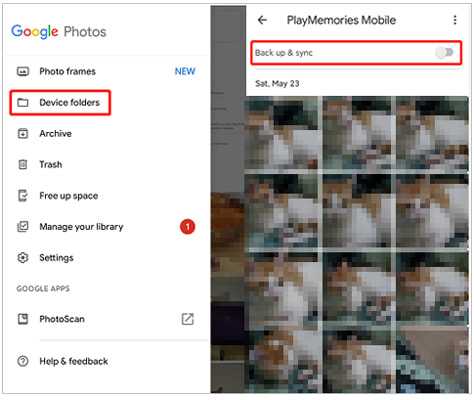
AdGuard é um bloqueador de anúncios para se livrar de anúncios irritantes e rastreamento on-line, proteger seu dispositivo contra malware e acelerar a velocidade de navegação na Web. Enquanto o uBlock Origin é uma extensão de navegador gratuita e multiplataforma para filtragem de conteúdo com eficiência de CPU e memória como recurso principal. Normalmente, eles são usados para evitar todos os ataques fraudulentos e phishing de sites e malware quando você navega em algo na Internet.
No entanto, esses bloqueadores de anúncios ou extensões foram relatados alguns bugs graves, por exemplo, eles às vezes impedem que todos os aplicativos do Google carreguem ou bloqueiem a Internet. Assim, se o upload do Google Fotos ficar preso no PC, você pode desativar esses bloqueadores de anúncios / extensões com alguns truques simples:
Abra o navegador do seu computador, clique nos três pontos verticais no canto superior direito > Localizar mais ferramentas > Selecionar extensões > clique com o botão direito do mouse na extensão que deseja desativar na lista > botão Pressionar Desativar . Em seguida, verifique se o upload de fotos/vídeos no Google Fotos se torna suave ou não.
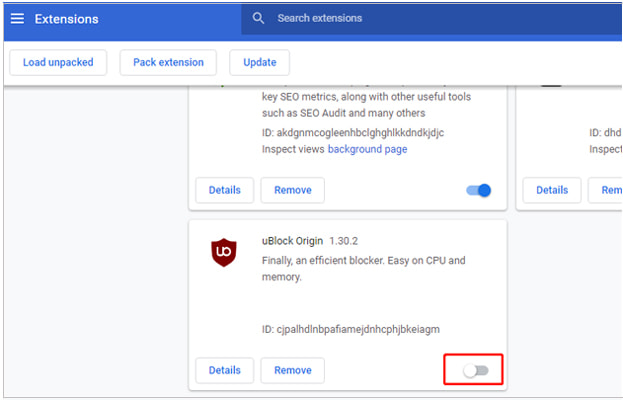
O Android Economia de Bateria ou Modo de Economia de Energia monitora o uso da bateria e reduz o consumo de energia, limitando a atividade do aplicativo em segundo plano, efeitos visuais, sons e quaisquer outros recursos, exceto Dados, Tempo, Clima e algo assim. Portanto, se você ativou o Modo de Economia de Energia em seu telefone e o Google Fotos ficou preso na preparação do backup, desative o Modo de Economia de Energia e tente novamente:
Navegue até Configurações > bateria do dispositivo > Desligue o Modo de Economia de Energia.

Se as fotos ou vídeos que você está carregando estiverem no cartão SD, remover o cartão SD e inseri-lo de volta ao seu dispositivo novamente corrigirá esse problema.
Às vezes, se o Google Fotos for muito antigo, isso causará o problema também. Você pode verificar se há uma versão atualizada e atualizar o Google Fotos para a versão mais recente. Na maioria das vezes, a atualização resolve o problema.
Se você tentou todas as soluções acima, mas o Google Fotos ficou preso em obter suas fotos o tempo todo, você pode fazer upload manual de fotos ou vídeos para a nuvem do Google.
Em Android dispositivos, acesse o aplicativo Galeria, selecione a foto ou o vídeo do qual deseja fazer backup e toque no ícone Fazer upload acima para fazer o upload para o Google Fotos.
Em iOS dispositivos, inicie o aplicativo Google Fotos, escolha as fotos ou vídeos dos quais deseja fazer backup, clique nos três pontos verticais e toque em Backup.
Resolvido: 10 melhores correções do Google Fotos não mostrando todas as fotos
Se você não quiser gastar tempo resolvendo o problema de backup do Google Fotos travado, você pode escolher um aplicativo alternativo para fazer backup de fotos/vídeos em seu dispositivo. E aqui, estamos apresentando duas alternativas fáceis de usar do Google Fotos para você.
Coolmuster Android Backup Manager é um software de backup e restauração puro para dispositivos Android e suporta tudo em seu dispositivo Android, como contatos, mensagens, registros de chamadas, fotos, arquivos de áudio, vídeos, documentos, eBooks, aplicativos, etc. Usando este aplicativo poderoso, você pode fazer backup de tudo, do seu dispositivo Android para PC e restaurar os backups do PC para Android dispositivo em um clique.
Além disso, você verá os backups em diferentes pastas por categorias e os arquivos restaurados em aplicativos relevantes em Android telefone depois de restaurar, por exemplo, você encontrará contatos restaurados no aplicativo Contatos facilmente. Além disso, os dados restaurados serão mesclados com os dados atuais no dispositivo de destino, o que significa que você nunca se preocupará em perder dados depois de usar este aplicativo.
Bem, Coolmuster Android Backup Manager é amplamente compatível com telefones Android e tablets rodando versões Android 4.0 e acima (Android 10 incluídas), como Sony, HTC, LG, Motorola, Huawei, Google, ZTE, Xiaomi e Samsung Galaxy S23/S22/S21/S20/S20+/S20 Ultra/Z Flip/Z Flip Thom Browne/S10+/S10/S10E/S9+/S9/S8+/S8/A70s, etc.
Como fazer backup de fotos e vídeos em Android dispositivo?
1. Instale e inicie Coolmuster Android Backup Manager no seu computador e digite o Android Backup & Restore na caixa de ferramentas.
2. Conecte seu dispositivo Android ao computador com um cabo USB. Em seguida, habilite a depuração USB e conceda permissão em seu telefone conforme solicitado. Depois que este programa reconhecer seu telefone, você verá a interface principal como abaixo.

3. Clique em Backup na interface principal, verifique Fotos e Vídeos na lista, selecione um local para armazenar dados e clique em Backup.

Você pode gostar de:
8 maneiras comprovadas de backup e restauração de Android SMS
Como fazer backup e restaurar contatos Android de 4 maneiras
Outra alternativa do Google Fotos é Coolmuster Android Assistant. Ele também suporta fazer backup e restaurar todos os dados Android no computador. Mas este permite que você importe, exporte e gerencie seletivamente Android dados no PC. Tudo somado, você pode visualizar todos os dados Android no computador, fazer backup de fotos / vídeos para o computador seletivamente, editar contatos, enviar mensagens de texto de resposta de & , instalar aplicativos de desinstalação de & etc.
Vejamos como fazer com ele:
1. Inicie este aplicativo no computador após a instalação e selecione Android módulo Assistente para entrar.
2. Conecte seu dispositivo Android ao computador através de um cabo USB.

3. Uma vez que o computador detecta seu telefone, você verá a interface como abaixo. Para fazer backup de fotos, você pode clicar na opção Fotos na janela esquerda, visualizar e marcar as fotos que deseja fazer backup e clicar em Exportar no menu superior para fazer backup de fotos para o PC. (Notas: Para fazer backup de vídeos no computador, basta selecionar Vídeos no painel esquerdo e repetir as etapas acima.)

Leitura adicional:
Top 6 maneiras de fazer backup de fotos do iPhone de forma eficaz
O Google Fotos permite que você faça backup de fotos e vídeos na nuvem do Google automaticamente. Se o backup do Google Fotos ficar preso no seu dispositivo, consulte as 11 soluções para corrigir esse problema. Mas para economizar tempo, eu recomendo experimentar Coolmuster Android Backup Manager ou Coolmuster Android Assistant, que são eficientes, absolutamente seguros, rápidos e fáceis de usar.
Bem, se você tiver quaisquer outras ideias que funcionam para corrigir o problema de backup do Google Fotos travado, ou se você tiver dificuldades ao usar, sinta-se livre para deixar um comentário abaixo.
Artigos relacionados:
O que fazer se o Samsung Smart Switch ficar preso em 99% durante a transferência
Dicas úteis para corrigir Samsung Smart Switch não funciona (concluído resolvido)
E se o OnePlus Switch não funcionar? (Solução de problemas & Alternativa)
Como corrigir quando seu telefone Samsung travar novamente?
Como corrigir o e-mail desaparecendo do iPhone 15/14/13/12 [Resolvido]

 Android Recuperação
Android Recuperação
 Corrigir o problema de backup do Google Fotos preso com maneiras testadas (Provado por muitas pessoas)
Corrigir o problema de backup do Google Fotos preso com maneiras testadas (Provado por muitas pessoas)